Mit Bild
Wie lege ich eigene Felder in einem Formular an? Wie kann ich in Formularen Berechnungen durchführen?
Mit Bild
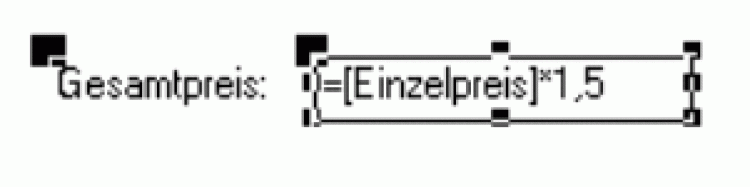
Ein berechnetes Formularfeld
Mit Bild
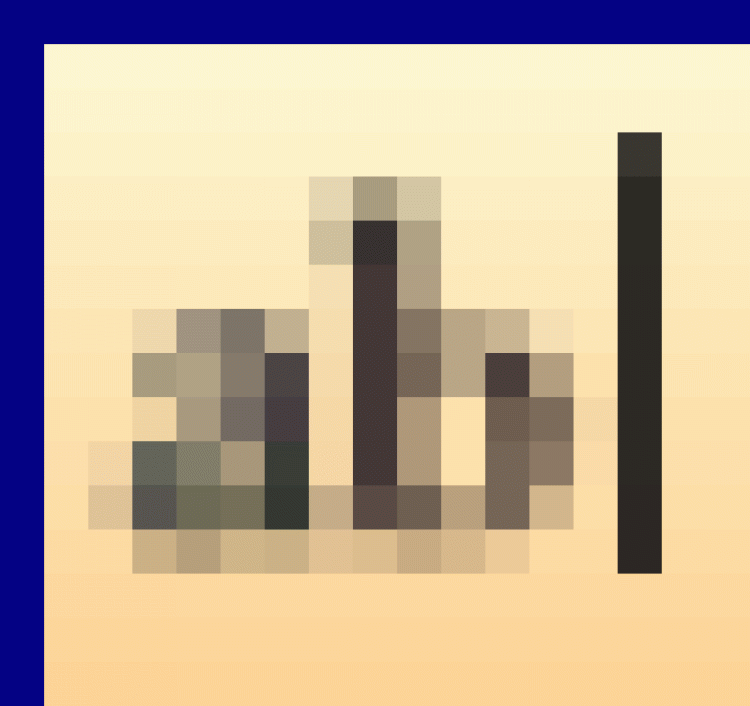
Mit Bild
In Formularen können Sie auch selbsterstellte Felder anlegen. Dazu ist aus der Toolbox das Textfeld-Symbol zu wählen und im Formular der Bereich mit der Maus aufzuziehen, den das Feld einnehmen soll oder einfach in das Formular zu klicken.
Mit Bild
Mit Hilfe des Eigenschaftsfensters wird das Feld nun definiert. Neben den schon erwähnten Feldeigenschaften ist vor allem der Eintrag Steuerelementinhalt im Register Daten von Bedeutung. Hier wird entweder ein Feld der Tabelle/Abfrage ausgewählt oder der Inhalt eines neuen berechneten Feldes definiert:
Mit Bild
Der Eintrag beginnt mit einem =, danach steht (wie bei berechneten Feldern in Abfragen) die "Formel". So könnte z. B. ein Feld "Verkaufspreis" erstellt werden, das sich aus dem Feld Einzelpreis und eines 50%igen Zuschlags ergibt:
Mit Bild
=[Einzelpreis]*1,5
Mit Bild
Mit Hilfe der Schaltfläche ... (neben dem Feld für Steuerelementinhalt) kann der Ausdrucks-Editor aufgerufen werden, um menügeführt berechnete Felder zu erstellen.
In Formularkopf und -fuß lassen sich auch Summen und andere statistische Werte über Felder der Datenquelle berechnen, z. B. =Summe[Gesamtpreis].
Mit einem neuen Textfeld wird automatisch auch ein Bezeichnungsfeld angelegt, dessen Inhalt sich ebenfalls über das Eigenschaftsfenster festlegen lässt. Der Text wird über die Eigenschaft Beschriftung festgelegt.
In einem Formular neu erstellte Felder werden nur innerhalb dieses Formulars gespeichert - und zwar deren Inhalt (Formel), nicht deren Ergebnis, das bei jedem Aufruf des Formulars neu berechnet wird. Eine Dateneingabe ist in ein berechnetes Feld nicht möglich.
Noch schneller kann der Inhalt selbsterstellter Felder festgelegt werden, indem in das noch leere Feld geklickt und in dieses direkt der Eintrag eingegeben wird. So lässt sich auch der Text eines Bezeichnungsfeldes ändern.
